Windows 11에서 시스템 복원을 수행하는 단계

오류나 충돌이 발생하는 경우, Windows 11에서 시스템 복원을 수행하여 장치를 이전 버전으로 롤백하는 단계를 따르세요.
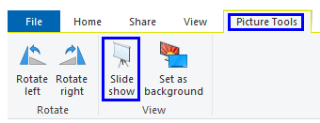
Windows 10의 슬라이드쇼는 사전 설정된 시간 간격 이후에 순서대로 사진을 차례로 자동 표시하는 것으로 정의됩니다. 각 사진 을 열거나 변경할 필요 없이 가족, 친구와 함께 추억을 즐길 수 있는 가장 좋은 방법 중 하나입니다 . 사진 컬렉션을 보려면 사진 앱으로 알려진 Windows 10의 기본 내장을 사용하거나 타사 최고의 무료 슬라이드쇼 메이커 앱을 선택할 수 있습니다.
사진 앱을 사용하여 Windows 10에서 사진을 슬라이드쇼로 보는 방법.
Windows 10 사진 앱은 Microsoft의 기본 소프트웨어 중 가장 저평가된 소프트웨어 중 하나입니다. 사진을 보는 데 도움이 될 뿐만 아니라 사용자에게 동영상을 편집하고 모든 미디어를 Google 스토리지와 동기화할 수 있는 권한도 부여합니다. 이를 통해 사용자는 Windows 10에서 슬라이드 쇼 형태로 추억을 볼 수도 있습니다. 간단한 프로세스는 몇 단계로 수행할 수 있습니다.
1단계. 사진이 포함된 폴더를 열고 상단의 그림 도구 탭을 클릭합니다.
2단계 . 아래 표시된 메뉴에서 슬라이드쇼 버튼을 클릭합니다. 첫 번째 사진은 전체 화면으로 표시되며 일정 시간이 지나면 변경됩니다.
3단계 . 이제 이미지를 마우스 오른쪽 버튼으로 클릭하면 다양한 옵션이 있는 컨텍스트 메뉴가 나타납니다.
재생 : 일시 중지된 경우 슬라이드 쇼를 다시 시작합니다.
일시 중지 : 슬라이드쇼를 일시 중지합니다.
다음 : 다음 사진으로 건너뜁니다.
뒤로 : 이전 사진으로 돌아갑니다.
셔플 : 시퀀스가 아닌 임의의 사진을 표시합니다.
루프 : 마지막 사진이 표시된 후 슬라이드쇼를 다시 시작합니다.
속도 : 다음 사진으로 이동하는 데 걸리는 시간입니다.
종료 : 슬라이드쇼를 종료하고 폴더로 돌아갑니다.
4단계 . 사진 앱을 사용하여 Windows 10에서 슬라이드쇼를 실행하는 다른 방법은 사진을 열고 왼쪽 상단 모서리에 있는 세 개의 점을 클릭하고 슬라이드쇼를 선택하거나 키보드에서 F5 버튼을 누르는 것입니다.
Windows 10에서 편집, 만들기 등의 슬라이드쇼를 간단하게 보고 만드는 것 외에도 사진 앱으로 할 수 있는 일이 훨씬 많아 Windows 10 최고의 무료 슬라이드쇼 제작 앱 중 하나가 되었습니다.
또한 읽어보십시오: 컬렉션에 사진이 중복되어 문제가 있습니까? 제거하는 방법은 다음과 같습니다.
Windows 10에서 사진을 슬라이드쇼로 보는 방법 – Windows 사진 갤러리 사용.
사진 앱 사용이 마음에 들지 않으면 Windows 10에서 최고의 무료 슬라이드쇼 메이커 앱을 무료로 사용할 수 있는 또 다른 옵션이 있습니다. Windows 10에 내장되어 있으며 비용이 전혀 들지 않는 Windows 사진 갤러리입니다. 이 소프트웨어를 사용하여 Windows 10에서 슬라이드쇼를 보려면 다음 단계를 따르십시오.
1단계. 작업 표시줄에 있는 검색 상자에 사진 갤러리를 입력하고 같은 이름과 그 아래에 App이라는 단어가 쓰여진 검색 결과를 엽니다.
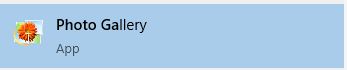
2단계. PC에 있는 모든 사진과 비디오가 월별로 정렬되어 표시됩니다. 또한 Windows 10 컴퓨터에서 슬라이드쇼를 보기 위해 특정 폴더를 선택하는 옵션도 제공합니다.
3단계. 보기 탭을 클릭하고 탭 아래에 있는 리본에서 슬라이드쇼로 표시된 두 번째 옵션을 찾습니다.
4단계. 슬라이드쇼 버튼 옆에 있는 아래쪽을 가리키는 작은 화살표를 클릭하면 팬, 줌, 시네마틱 세피아 등과 같은 슬라이드쇼에 효과를 적용할 수 있는 옵션 목록이 표시됩니다.
5단계. 적용할 필터를 선택하고 슬라이드쇼를 즐기세요.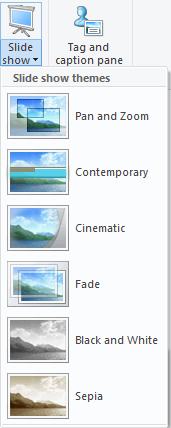
더 읽어보기: Windows 10, 8, 7용 최고의 무료 사진 정리 소프트웨어
Windows 10에서 사진을 슬라이드쇼로 보는 방법 – Icecream Slideshow Maker 앱 사용.
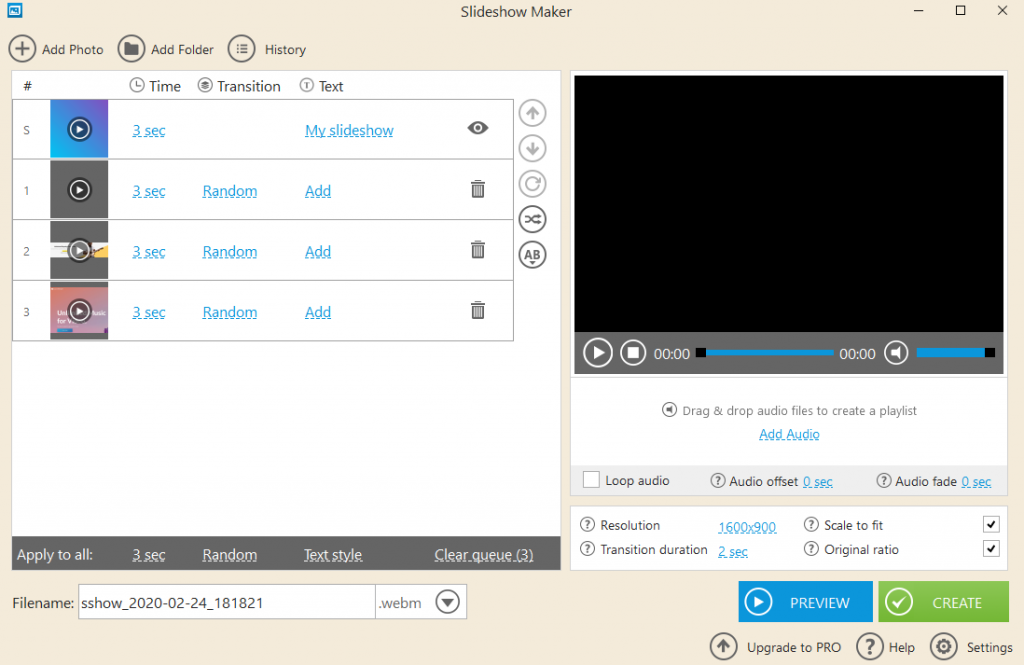
Windows 10에서 슬라이드쇼 보기를 한 단계 더 높이려면 Windows 기본 앱에서 벗어나 Icecream Slideshow maker와 같은 타사 앱을 설치해야 합니다. 이 앱을 사용하면 몇 분 만에 Facebook 앨범이나 Instagram 스토리를 만들 수 있습니다. 이를 위해서는 움직이는 사진의 슬라이드쇼를 비디오 클립으로 변환해야 합니다. 그리고 Icecream Slideshow maker는 이 목적에 필요한 도구일 뿐이며 두 가지 버전으로 제공됩니다. 무료 버전은 단일 클립에 10장의 사진만 사용하는 것과 같은 특정 제한 사항이 있는 반면 Pro 버전은 $20만큼 뒤처질 수 있습니다.
그러나 만들고자 하는 비디오 클립의 수에는 제한이 없습니다. 몇 개의 클립을 만든 다음 무료 비디오 결합기를 사용하여 결합할 수 있습니다. 그러면 최종 클립에 여러 클립이 있다는 사실을 깨닫지 못할 것입니다. 직접 만든 동영상에 음악 파일을 추가하고 YouTube 또는 Google 드라이브에 직접 업로드할 수도 있습니다.
훌륭한 그래픽 사용자 인터페이스와 무료 버전에서도 워터마크가 없어 사용하기가 매우 쉽습니다. 생성된 출력 파일은 크기가 작아 사용자가 편리하게 사용할 수 있으므로 Icecream Slideshow maker는 Windows 10용 최고의 무료 슬라이드쇼 메이커 중 하나입니다.
다운로드 하려면 여기를 클릭하십시오 .
더 읽어보기: Windows용 최고의 무료 사진 슬라이드쇼 소프트웨어
Nch Software의 Photostage를 사용하여 Windows 10에서 사진을 슬라이드쇼로 보는 방법.
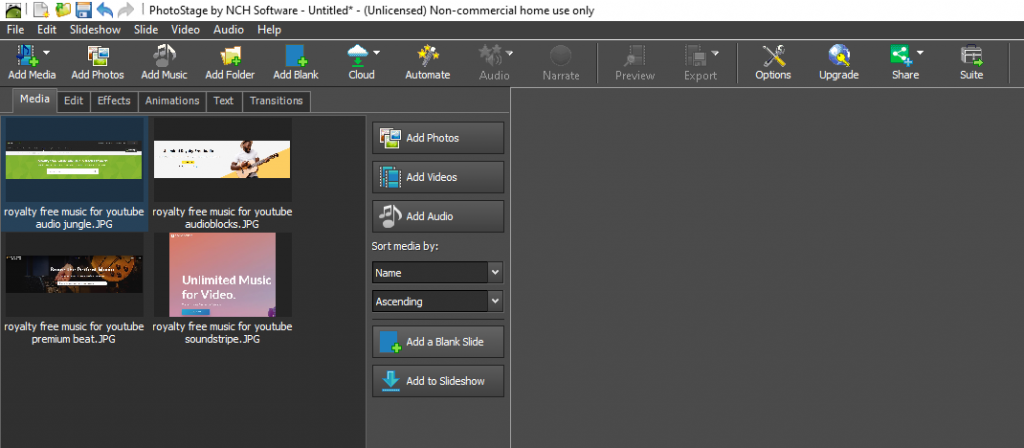
이제 Windows 기본 앱에서 벗어나 Windows 10에서 슬라이드쇼를 보는 데 사용할 수 있을 뿐만 아니라 훨씬 더 많은 작업을 수행할 수 있는 또 다른 슬라이드쇼 메이커 앱이 있습니다. NCH 소프트웨어에서 설계한 PhotoStage는 사용자가 만든 슬라이드쇼에 자막, 내레이션 및 캡션을 추가할 수 있는 응용 프로그램 중 하나입니다. 사용자 인터페이스 및 앱의 기능은 Windows 7에서 마지막으로 본 역사적인 Windows Movie Maker 와 유사합니다 .
PhotoStage는 소프트웨어에 점점 더 많은 기능을 추가하고 있습니다. 비상업적 용도로는 무료이며 이제 비디오 파일로 내보내기 전에 고급 효과, 애니메이션 및 출력의 최종 미리보기를 주입했습니다.
간단한 슬라이드쇼 외에도 고급 효과를 만들고 애니메이션을 추가하는 등의 작업을 수행할 수 있습니다. 동시에 모든 변경 사항을 실시간으로 미리 볼 수 있습니다. 슬라이드쇼를 비디오 파일로 저장하려면 "내보내기"를 클릭하십시오.
가정용 무료 버전을 다운로드하려면 아래 링크를 클릭하고 페이지를 맨 아래로 스크롤하여 Get It Free를 찾은 다음 옆에 있는 링크를 클릭하십시오. 무료 버전은 기능이 제한되어 있지만 만료되지 않기 때문에 Windows 10용 최고의 무료 슬라이드쇼 제작자 목록에 포함될 수 있습니다.
또한 읽기: Windows 10에서 비디오를 회전하는 방법은 무엇입니까?
Windows 10에서 사진을 슬라이드쇼로 보는 방법에 대한 귀하의 생각은 무엇입니까?
Windows 10에서 슬라이드쇼를 만드는 것은 소중한 추억을 더욱 흥미롭게 감상하는 또 다른 방법입니다. 또한 자막, 캡션, 음악을 추가하고 Facebook 또는 Instagram에 게시할 수 있는 옵션이 있는 것은 모든 소셜 미디어 사용자에게 또 하나의 거대한 단계입니다. 타사 소프트웨어를 사용하고 싶지 않은 사용자에게 Windows 사진 앱은 슬라이드쇼 생성 및 사진 및 비디오 편집 기능이 있는 탁월한 선택입니다. Windows 10에서 사진을 슬라이드쇼로 보는 방법과 가장 좋다고 생각하는 슬라이드쇼 메이커 앱에 대한 생각을 공유하십시오. 또한 흥미로운 기술 관련 기사를 보려면 Systweak 블로그, Facebook 채널 및 YouTube 채널 을 구독하는 것을 잊지 마십시오 .
오류나 충돌이 발생하는 경우, Windows 11에서 시스템 복원을 수행하여 장치를 이전 버전으로 롤백하는 단계를 따르세요.
마이크로소프트 오피스의 최고의 대안을 찾고 있다면, 여기 6가지 훌륭한 솔루션이 있습니다.
이 튜토리얼은 명령 프롬프트를 특정 폴더 위치에서 열 수 있는 윈도우 데스크탑 바로가기 아이콘을 만드는 방법을 보여줍니다.
자리를 비운 동안 다른 사람이 컴퓨터에 접근하지 못하게 하려면? 윈도우 11에서 화면을 잠그는 효율적인 방법들을 시도해 보세요.
최근 업데이트 설치 후 컴퓨터에 문제가 있는 경우 손상된 Windows 업데이트를 수정하는 여러 가지 방법을 찾아보세요.
Windows 11의 내레이터 기능에 짜증이 나십니까? 여러 가지 쉬운 방법으로 내레이터 음성을 비활성화하는 방법을 알아보세요.
Windows 11 PC에서 삭제 확인 대화 상자를 비활성화하고 싶으신가요? 이 기사를 통해 다양한 방법을 확인해보세요.
여러 개의 이메일 수신함을 유지하는 것은 특히 중요한 이메일이 양쪽에 도착하는 경우 골칫거리가 될 수 있습니다. 이 기사에서는 PC 및 Apple Mac 장치에서 Microsoft Outlook과 Gmail을 동기화하는 방법을 보여줍니다.
키보드가 중복 공백을 입력하는 경우 컴퓨터를 재시작하고 키보드를 청소하세요. 그런 다음 키보드 설정을 확인하세요.
원격 데스크톱을 통해 컴퓨터에 연결할 때 "Windows는 프로파일을 로드할 수 없기 때문에 로그온할 수 없습니다." 오류를 해결하는 방법을 보여줍니다.






